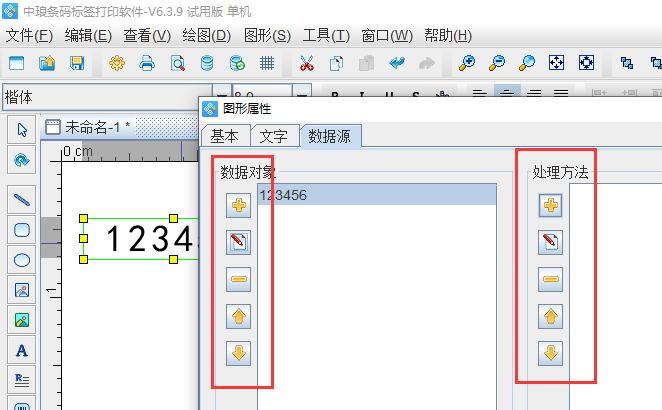
在条码打印软件添加标签内容时,数据源窗口是使用率非常高的一项工具,几乎添加所有内容都会用到此窗口,中琅条码打印软件无论是添加文字、条形码还是二维码,其内容的添加和修改方法都是在其“图形属性-数据源”窗口中,此窗口包含两个部分:数据源对象、处理方法,下面我们首先看一下数据对象中的工具:
:此图标主要用于添加新内容,点击后,选择对应的添加方式,然后再根据提示添加内容即可:
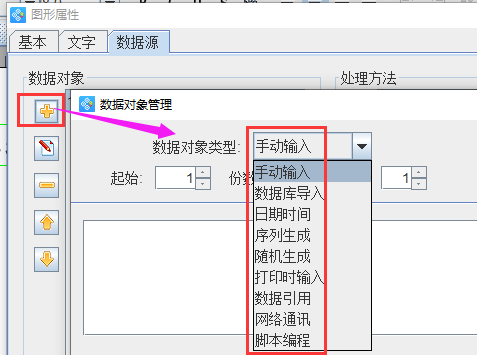
“修改”图标,当在数据源中已经添加有内容,需要修改,可以在双击对象打开此窗口后,点击修改按钮,在弹出窗口中修改数据:
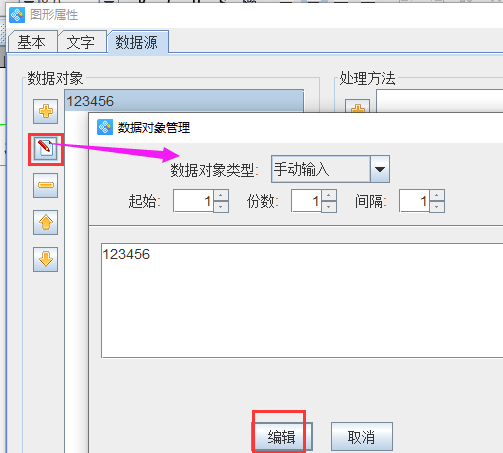
接下来依次是“删除”“向上”“向下”三个图标,删除按钮,可用于我们在添加内容后,添加不合适,或者点击修改没有反应,可以点击删除,然后重新添加内容。
上下的方向图标,可用于内容较多,或者在内容之间添加分隔符时,点击“+”添加内容后,会默认在最后一行,选中需要移动的内容,点击左侧上下的方向键即可调整数据位置。
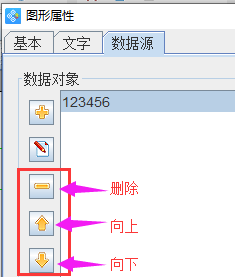
下面我们来看一下在数据源窗口右侧的处理方法下方的图标按钮:其图标样式和数据对象下方的按钮是相同的,功能方面,处理方法中主要是为添加的数据进行处理,具体处理方法可以在点击“+”后的窗口中查看:
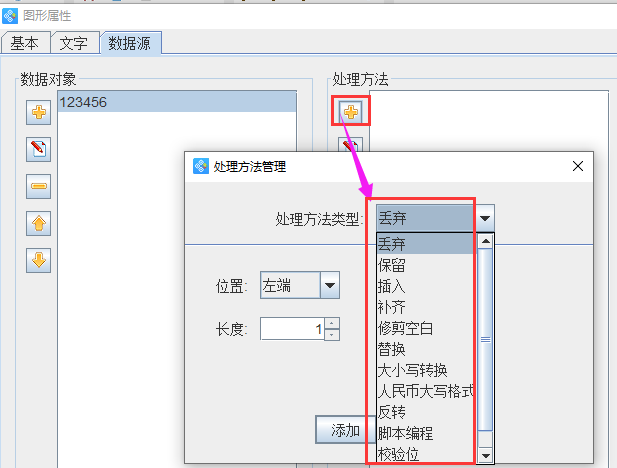
下方图标依次为“修改”“删除”“向上”“向下”,其功能主要服务于第一项添加的处理方法,如添加的处理方法需要修改、删除或者调整上下位置时,可以使用对应图标:
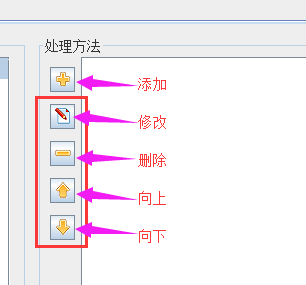
以上就是我们在中琅条码打印软件添加内容时,数据源中的工具图标详解,在软件中绘制各种对象后,即可双击对象打开此窗口添加内容,在添加内容时如有什么不明白可以联系工作人员进行咨询。